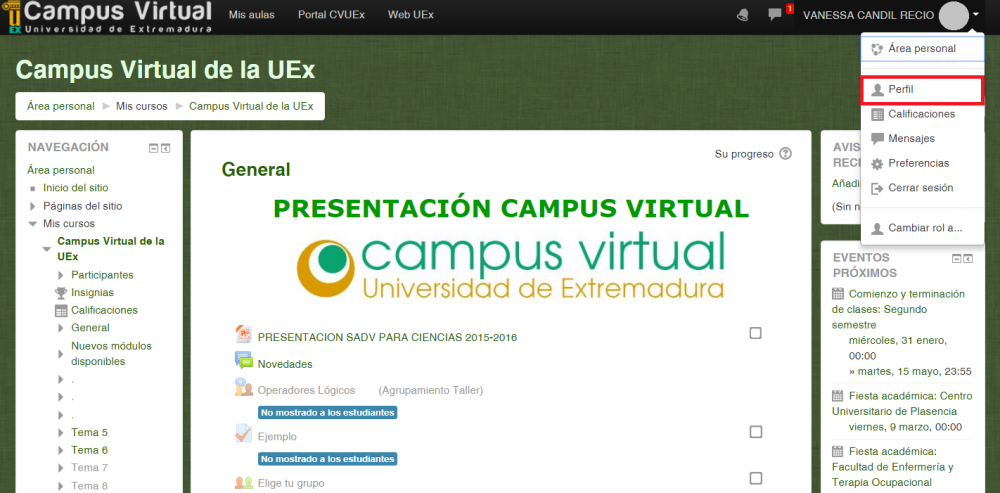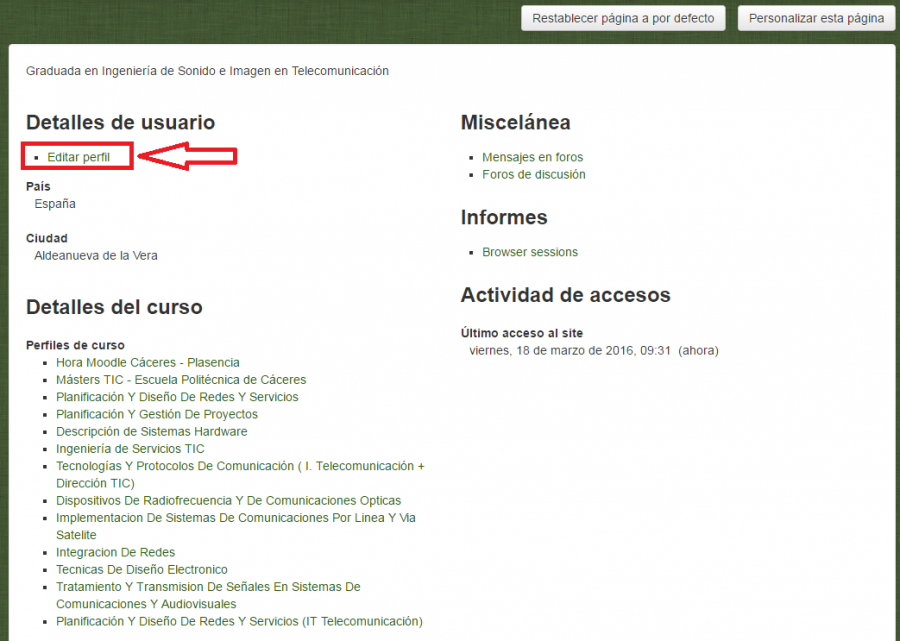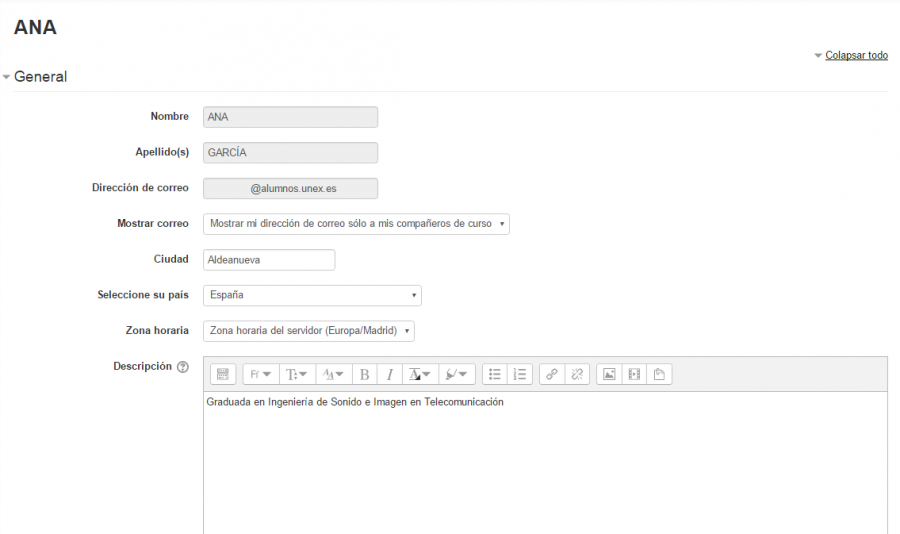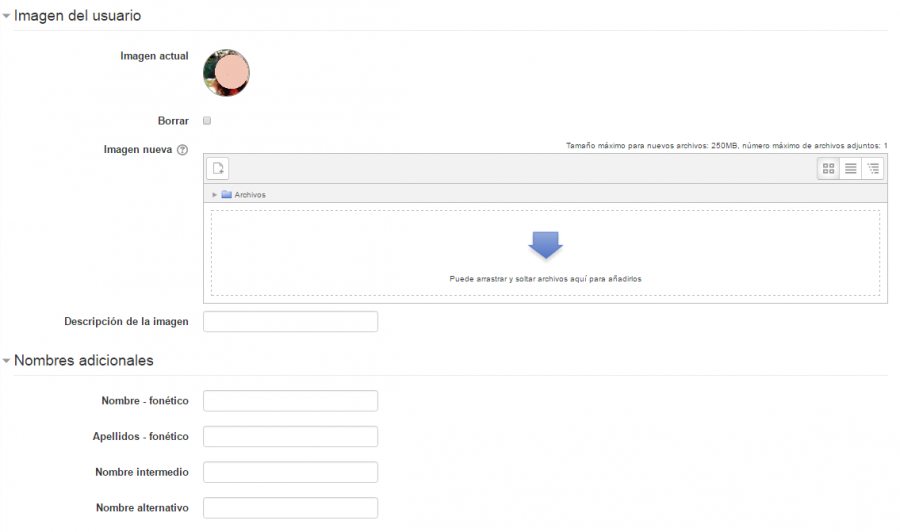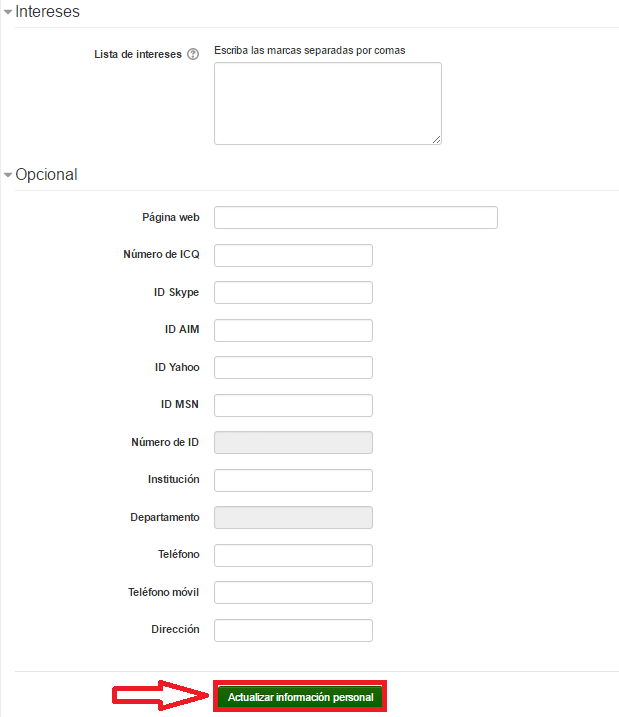Diferencia entre revisiones de «Editar Perfil»
Ir a la navegación
Ir a la búsqueda
Sin resumen de edición |
Sin resumen de edición |
||
| Línea 3: | Línea 3: | ||
Para editar su perfil, deberá acceder a cualquiera de sus Aulas Virtuales y hacer clic en la parte superior derecha. Una vez desplegado el menú, seleccionaremos la opción '''Perfil''' | *Para editar su perfil, deberá acceder a cualquiera de sus Aulas Virtuales y hacer clic en la parte superior derecha. Una vez desplegado el menú, seleccionaremos la opción '''Perfil''' | ||
<div style="text-align:center;">[[Archivo:edit1.png|1000px]]</div> | <div style="text-align:center;">[[Archivo:edit1.png|1000px]]</div> | ||
| Línea 9: | Línea 9: | ||
<br> | <br> | ||
Seguidamente, en el apartado de Detalles de usuario/a, seleccionamos '''Editar perfil''': | *Seguidamente, en el apartado de Detalles de usuario/a, seleccionamos '''Editar perfil''': | ||
<div style="text-align:center;">[[Archivo:edit2.png|900px]]</div> | <div style="text-align:center;">[[Archivo:edit2.png|900px]]</div> | ||
Revisión del 09:57 17 may 2017
- Para editar su perfil, deberá acceder a cualquiera de sus Aulas Virtuales y hacer clic en la parte superior derecha. Una vez desplegado el menú, seleccionaremos la opción Perfil
- Seguidamente, en el apartado de Detalles de usuario/a, seleccionamos Editar perfil:
Podrás agregar información a tu perfil, como tu ciudad de origen, añadir una imagen característica, intereses, o cualquier otro dato de interés.